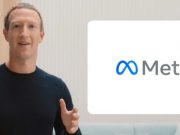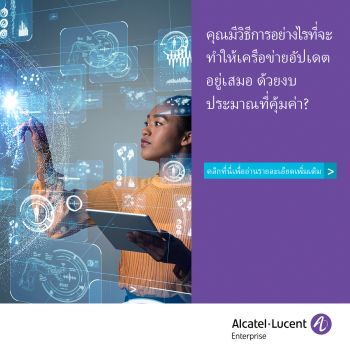วินโดวส์ 10 ถือเป็นระบบปฏิบัติการที่ดีที่สุดสำหรับทั้งบนคอมพิวเตอร์เดสก์ท็อปและแล็ปท็อป ซึ่งเมื่อเปรียบเทียบกับระบบปฏิบัติการสำหรับเดสก์ท็อปตัวอื่นแล้ว วินโดวส์ 10 มีฟีเจอร์และออพชั่นต่างๆ มากมายให้เลือก
แต่รู้หรือไม่ว่าผู้ใช้เองก็สามารถปลดล็อกฟีเจอร์เสริมที่ไม่รู้มาก่อนเอามาใช้เพิ่มได้ด้วยการแก้ไขรีจิสตรี้ด้วย จริงๆ เราสามารถทำอะไรได้หลายอย่างมากด้วยการแก้ไขรีจิสตรี้ ซึ่งตัว Registry Editor เองก็ถูกใช้เป็นประตูในการเข้าถึงการตั้งค่าที่ไม่เคยเข้าถึงได้บนวินโดวส์มานานแล้ว เพียงแต่การแก้ไขรีจิสตรี้ไม่ใช่เรื่องง่ายสำหรับทุกคน แค่ความผิดพลาดนิดเดียวระหว่างการแก้ไขก็นำมาซึ่งปัญหามากมายได้
แต่ล่าสุดมีทูลที่เปิดให้ใช้ฟรีสำหรับแก้ไขการตั้งค่ารีจิสตรี้ได้เพียงแค่ไม่กี่คลิก เหมาะอย่างยิ่งกับผู้ใช้ชั้นสูง ที่ต้องการเข้าถึงและเปิดใช้งานฟีเจอร์ที่ซ่อนอยู่บนวินโดวส์ 10 ดังนั้นเราจะมาอธิบายแนวทางเกี่ยวกับการเปิดใช้ฟีเจอร์ที่ซ่อนอยู่บนวินโดวส์ตัวล่าสุด ในปี 2020 ปัจจุบันนี้ ด้วยทูลฟรีที่ชื่อว่า ‘Hidden Windows 10 features’
มาเริ่มกันเลย!
ทูลนี้เปิดให้ใช้ฟรีสำหรับการใช้งานส่วนตัว มีออพชั่นให้เลือกในการเปิดใช้ฟีเจอร์บนวินโดวส์ 10 มากมาย เริ่มจากดาวน์โหลดซอฟต์แวร์นี้ที่ https://www.theropods.co.uk/download จากนั้นจึงติดตั้งทูลดังกล่าวบนคอมพิวเตอร์ โดยเครื่องมือนี้จะมีอินเทอร์เฟซที่มีออพชั่นละลานตาไปหมด ซึ่งคุณจะพบกับแบ่งเป็น 6 หมวดใหญ่ด้านบนได้แก่ This PC, TaskBar, Context Menu, System, Security, และ Privacy

สิ่งที่ต้องทำก็คือการเลือกหมวดที่คุณต้องการปรับแต่ง ตัวอย่างเช่น ถ้าคุณต้องการจะแก้ไขหน้าตาของพีซีปัจจุบันหรือ ‘This PC’ ก็ให้เลือกออพชั่นในหมวดนี้ที่ต้องการ เช่น การซ่อนไดรฟ์ การแสดง Recycle Bin บน File Explorer เป็นต้น

หรือในหมวด Taskbar ก็มีออพชั่นที่น่าสนใจอย่างการซ่อนพรีวิวภาพตัวอย่าง (disable thumbnail live preview) หรือการซ่อน System Tray ฯลฯ
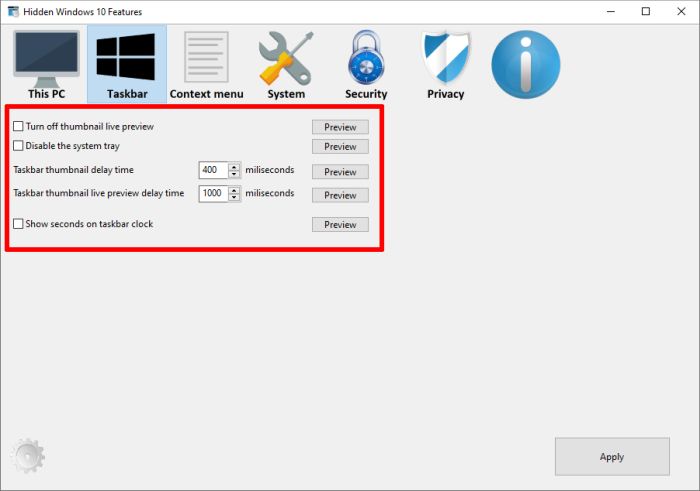
หรือมาที่หมวด Context menu ที่เปิดให้คุณสามารถเพิ่มรายการในเมนูคลิกขวาอย่างเช่น คุณสามารถเพิ่มเมนู “Copy To” และ “Move To” เพื่อจัดการโฟลเดอร์ได้ง่ายขึ้น หรือแม้แต่การเข้าเป็นเจ้าของเมนูได้
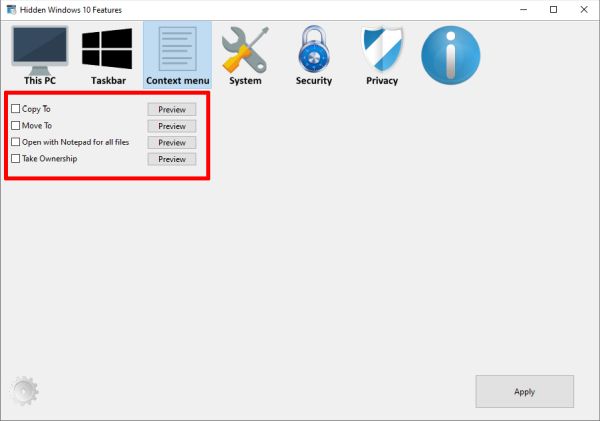
ขณะที่ในหมวด System จะเต็มไปด้วยฟีเจอร์ชั้นสูงมากมายให้คุณสามารถตั้งค่าได้อย่างตื่นตาตื่นใจ เช่นการเพิ่มโฟลเดอร์ GodMode บนเดสก์ท็อป, การซ่อน Action Center, การเอา OneDrive ออกจาก File Explorer, หรือแม้แต่การปิดการทำงานของ Cortana เพียงแค่ลองสำรวจการตั้งค่าแต่ละรายการที่มีให้ในทูลนี้
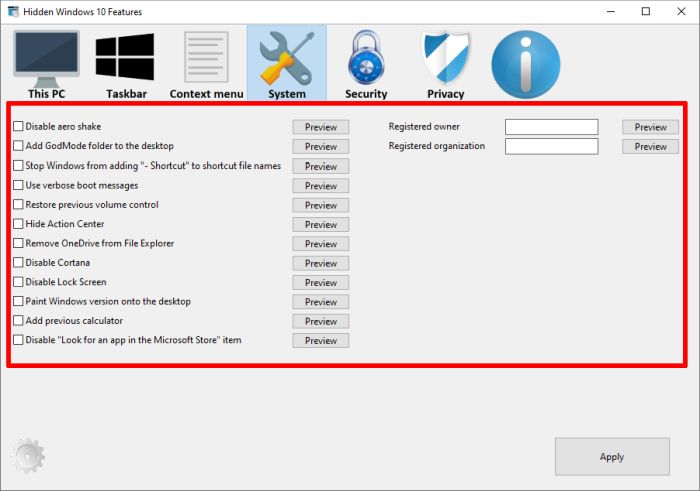
บทสรุป
เครื่องมือนี้เป็นซอฟต์แวร์ที่เปิดให้ใช้ฟรีสำหรับผู้ใช้ชั้นสูง ที่มีข้อควรระวังที่ก่อนจะเปลี่ยนการตั้งค่าอะไรนั้น อย่าลืมกดออพชั่นพรีวิว (Preview) ก่อน เพื่อความปลอดภัย ก็หวังว่าทุกคนจะสนุกกับการปรับแก้วินโดวส์ 10 ได้อย่างจุดใจแบบไม่เหมือนใครกันครับ
ที่มา : Techviral